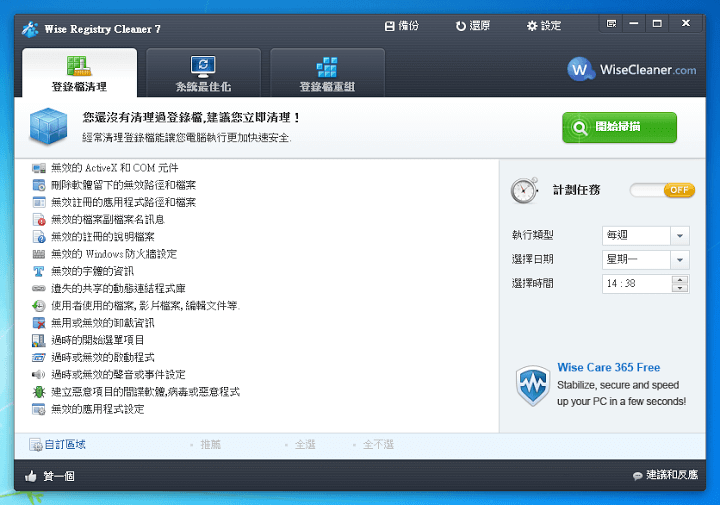FB官方的開發人員首頁,只有提供基本的讚的按鈕,和盒子,並沒有提供把人數轉成「文字」的語法。如果能轉成文字的話,就能更以更人性化的方式去美化、調整它,以下就是要說明如何用PHP弄出文字唷。
0.首先,必須先取得應用程式ID跟密鑰,如果還沒有的話,可以到這裡創立應用程式。
1.接著,取得facebook.php,並放到你想要做PHP的資料夾。 (尚未取得facebook.php可以在這裡下載)
如果是WordPress用戶想要使用的,建議把facebook.php放到佈景主題資料夾下面。
2.接著把以下的程式碼插入到PHP裡,並且把ID改成應用程式ID、PW改成應用程式密鑰、FAN ID改成粉絲團的ID。
WordPress用戶,把下面這段插到function.php的最下面。
'ID', 'secret' => 'PW', 'cookie' => true, )); $result